win7 시스템을 분할하는 방법에 대한 단계별 튜토리얼
win7 시스템을 분할해야 하는 경우가 많은데, 어떻게 해야 할지 모르겠다면 어떻게 해야 할까요? 이건 해결하기 쉽고 큰 문제도 아닌데 당황스럽지 않나요? 편집자는 지난 며칠 동안 win7 하드 드라이브 파티션 방법을 배웠기 때문에 win7 하드 드라이브 파티션 방법을 가르쳐 드리겠습니다.
1. "컴퓨터"를 마우스 오른쪽 버튼으로 클릭하고 "관리"를 선택합니다
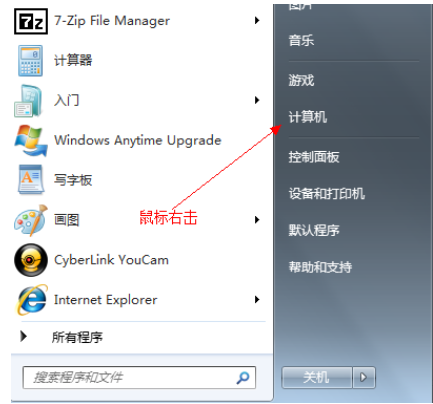
2. 그런 다음 "컴퓨터 관리"를 선택합니다
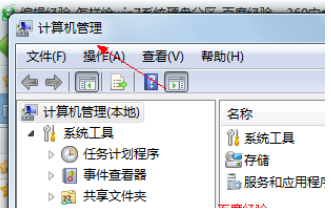
3. 다음과 같이 "디스크 관리" 페이지를 엽니다.
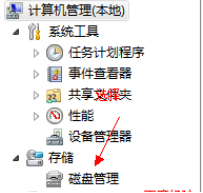
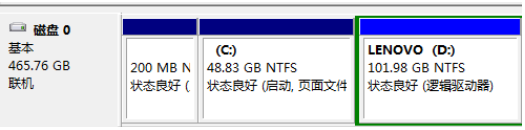
4. 압축할 디스크를 마우스 오른쪽 버튼으로 클릭하고(이 경우 D 드라이브 선택) "볼륨 압축"을 선택합니다.
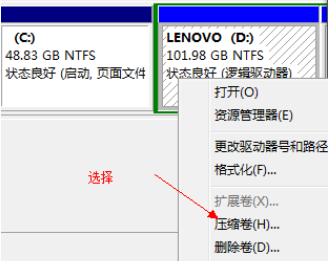
5. 입력란에 압축할 공간을 입력합니다. 압축 공간(MB)을 압축하려면 50G*1024MB를 입력하세요
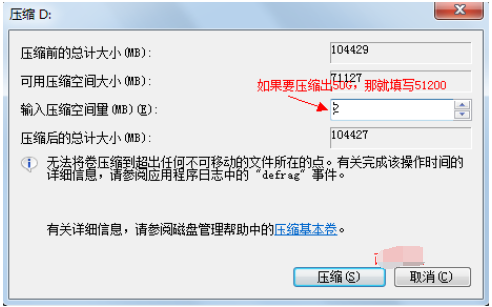
6. "압축" 버튼을 선택하세요
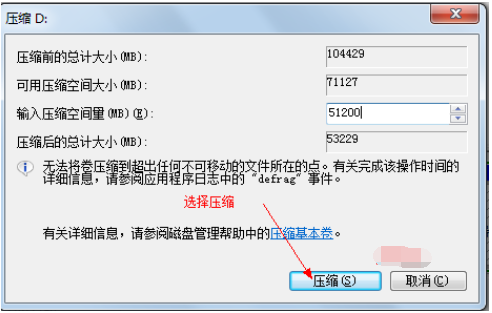
7. 파티션)
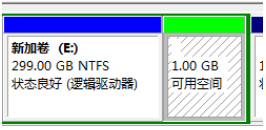
8 마우스 오른쪽 버튼을 클릭하여 바로가기 메뉴를 열고 "새 파티션"을 선택합니다.
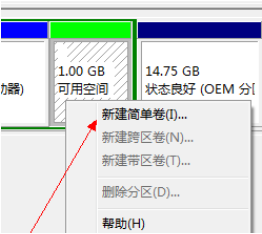
9 새 단순 볼륨 마법사를 열고 다음 단계로 이동합니다. 단순 볼륨 크기로 새 디스크를 만듭니다. 다음 단계
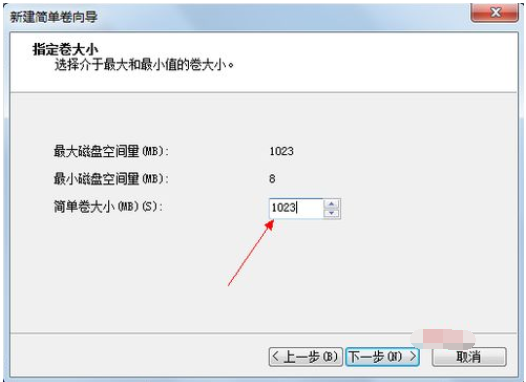
10. 드라이브 디스크 번호를 선택하고 다음 단계
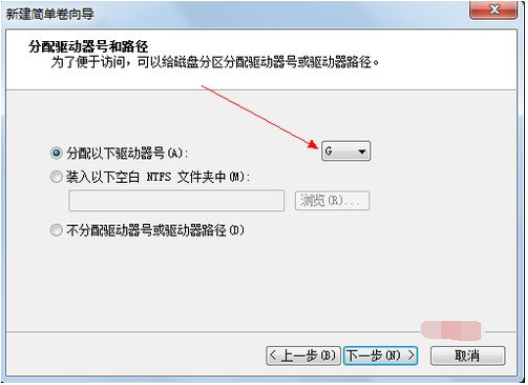
11. 빠른 포맷을 수행하기 전에 확인란을 선택합니다. step
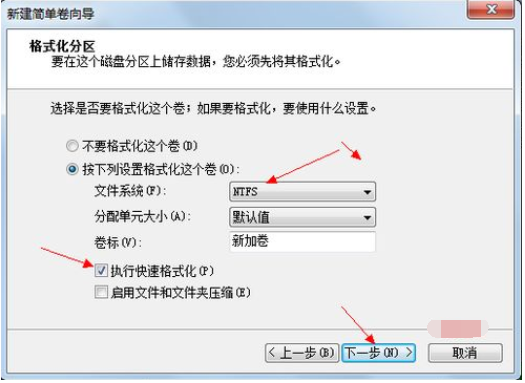
12. "마침" 버튼을 클릭하면 새 디스크가 완성됩니다! !
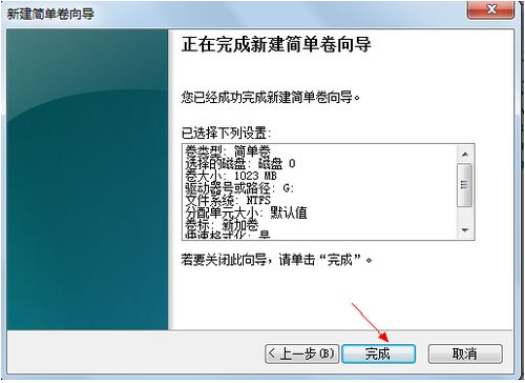
위는 win7을 분할하는 방법에 대한 단계별 튜토리얼입니다. 모든 사람에게 도움이 되기를 바랍니다.
위 내용은 win7 시스템을 분할하는 방법에 대한 단계별 튜토리얼의 상세 내용입니다. 자세한 내용은 PHP 중국어 웹사이트의 기타 관련 기사를 참조하세요!

핫 AI 도구

Undresser.AI Undress
사실적인 누드 사진을 만들기 위한 AI 기반 앱

AI Clothes Remover
사진에서 옷을 제거하는 온라인 AI 도구입니다.

Undress AI Tool
무료로 이미지를 벗다

Clothoff.io
AI 옷 제거제

AI Hentai Generator
AI Hentai를 무료로 생성하십시오.

인기 기사

뜨거운 도구

메모장++7.3.1
사용하기 쉬운 무료 코드 편집기

SublimeText3 중국어 버전
중국어 버전, 사용하기 매우 쉽습니다.

스튜디오 13.0.1 보내기
강력한 PHP 통합 개발 환경

드림위버 CS6
시각적 웹 개발 도구

SublimeText3 Mac 버전
신 수준의 코드 편집 소프트웨어(SublimeText3)

뜨거운 주제
 7504
7504
 15
15
 1378
1378
 52
52
 78
78
 11
11
 52
52
 19
19
 19
19
 55
55
 Win11 시스템 관리자 권한을 얻는 단계에 대한 자세한 설명
Mar 08, 2024 pm 09:09 PM
Win11 시스템 관리자 권한을 얻는 단계에 대한 자세한 설명
Mar 08, 2024 pm 09:09 PM
Windows 11은 Microsoft가 출시한 최신 운영체제로 사용자들에게 큰 사랑을 받고 있습니다. Windows 11을 사용하는 과정에서 권한이 필요한 일부 작업을 수행하기 위해 시스템 관리자 권한을 얻어야 하는 경우가 있습니다. 다음으로 Windows 11에서 시스템 관리자 권한을 얻는 단계를 자세히 소개하겠습니다. 첫 번째 단계는 "시작 메뉴"를 클릭하는 것입니다. 왼쪽 하단에 있는 Windows 아이콘을 클릭하여 "시작 메뉴"를 엽니다. 두 번째 단계에서 '를 찾아서 클릭하세요.
 win7에서 컴퓨터를 초기화하는 방법
Jan 07, 2024 am 11:53 AM
win7에서 컴퓨터를 초기화하는 방법
Jan 07, 2024 am 11:53 AM
win7 시스템은 매우 우수한 고성능 시스템입니다. win7을 계속 사용하는 동안 많은 친구들이 win7에서 컴퓨터를 초기화하는 방법을 묻습니다! 오늘 편집자는 win7 컴퓨터의 공장 설정을 복원하는 방법을 알려 드리겠습니다. win7에서 컴퓨터를 초기화하는 방법에 대한 관련 정보: 그림과 텍스트가 포함된 자세한 지침 단계: 1. "시작 메뉴"를 열고 들어갑니다. 2. 좌측 하단의 설정을 클릭하여 진입합니다. 3. Win10 업데이트 및 복구 설정 인터페이스에서 다음을 선택합니다. 4. 아래의 "모든 콘텐츠를 제거하고 Windows를 다시 설치하세요"를 클릭하세요. 5. 다음과 같은 "초기화" 설정을 확인한 후 클릭하세요. 6. "컴퓨터에 드라이브가 여러 개 있습니다" 설정 옵션을 입력합니다. 여기에는 두 가지 옵션이 있으며 상황에 따라 선택할 수 있습니다.
 Win11 시스템에서 파일 접미사를 표시하는 방법은 무엇입니까? 상세한 해석
Mar 09, 2024 am 08:24 AM
Win11 시스템에서 파일 접미사를 표시하는 방법은 무엇입니까? 상세한 해석
Mar 09, 2024 am 08:24 AM
Win11 시스템에서 파일 접미사를 표시하는 방법은 무엇입니까? 자세한 설명: Windows 11 운영 체제에서 파일 접미사는 파일 이름 뒤의 점과 그 뒤의 문자를 말하며 파일 형식을 나타내는 데 사용됩니다. 기본적으로 Windows 11 시스템에서는 파일의 접미사를 숨겨서 파일 탐색기에서 파일 이름만 볼 수 있고 파일 형식을 직관적으로 파악할 수 없습니다. 그러나 일부 사용자의 경우 파일 형식을 더 잘 식별하고 관련 작업을 수행하는 데 도움이 되므로 파일 접미사를 표시해야 합니다.
 win10 시스템에 설치된 언어팩을 삭제하는 방법
Jan 06, 2024 pm 10:37 PM
win10 시스템에 설치된 언어팩을 삭제하는 방법
Jan 06, 2024 pm 10:37 PM
win10 운영 체제를 사용할 때 어떤 경우에는 시스템에서 언어 팩을 삭제해야 할 수도 있습니다. 이때, 언어 옵션을 먼저 찾아 언어팩 추가를 선택하시면 됩니다. 이 과정에서 삭제할 언어팩을 체크 해제한 후 삭제하시면 됩니다. win10 시스템에 설치된 언어 팩을 삭제하는 방법: 1. win+i를 사용하여 설정을 열고 시간 및 언어 옵션을 찾습니다. 2. 시간 및 언어 옵션에서 "언어" 옵션을 선택하세요. 3. "언어 추가"를 선택하고 다음 단계로 이동합니다. 4. 언어 추가가 완료되면 언어 팩과 음성 팩을 별도로 다운로드할 수 있습니다.
 Win10 시스템에서 이중 시스템 전환을 구현하는 방법
Jan 03, 2024 pm 05:41 PM
Win10 시스템에서 이중 시스템 전환을 구현하는 방법
Jan 03, 2024 pm 05:41 PM
많은 친구들이 Win 시스템을 처음 접했을 때 익숙하지 않을 수 있습니다. 현재 컴퓨터에는 이중 시스템이 있습니다. 이제 두 시스템 사이를 전환하는 자세한 단계를 살펴보겠습니다. 두 시스템 사이. win10 시스템에서 두 시스템 간 전환하는 방법 1. 단축키 전환 1. "win" + "R" 키를 눌러 실행을 엽니다. 2. 실행 상자에 "msconfig"를 입력하고 "확인"을 클릭합니다. 3. 열린 창에서 " 시스템 구성" 인터페이스에서 필요한 시스템을 선택하고 "기본값으로 설정"을 클릭합니다. 완료 후 "다시 시작"을 클릭하면 스위치가 완료됩니다. 방법 2. 부팅 시 스위치 선택 1. 듀얼 시스템이 있는 경우 선택 작업 인터페이스 부팅할 때 나타납니다. 키보드의 위쪽 및 아래쪽 키를 사용하여 시스템을 선택할 수 있습니다.
![[Linux 시스템] fdisk 관련 파티션 명령.](https://img.php.cn/upload/article/000/887/227/170833682614236.jpg?x-oss-process=image/resize,m_fill,h_207,w_330) [Linux 시스템] fdisk 관련 파티션 명령.
Feb 19, 2024 pm 06:00 PM
[Linux 시스템] fdisk 관련 파티션 명령.
Feb 19, 2024 pm 06:00 PM
fdisk는 디스크 파티션을 생성, 관리 및 수정하는 데 일반적으로 사용되는 Linux 명령줄 도구입니다. 다음은 일반적으로 사용되는 fdisk 명령입니다. 디스크 파티션 정보 표시: fdisk-l 이 명령은 시스템에 있는 모든 디스크의 파티션 정보를 표시합니다. 작동하려는 디스크를 선택하십시오: fdisk/dev/sdX /dev/sdX를 작동하려는 실제 디스크 장치 이름(예: /dev/sda)으로 바꾸십시오. 새 파티션 만들기:n 새 파티션을 만드는 방법을 안내합니다. 프롬프트에 따라 파티션 유형, 시작 섹터, 크기 및 기타 정보를 입력하십시오. 파티션 삭제:d 삭제하려는 파티션을 선택하도록 안내합니다. 프롬프트에 따라 삭제할 파티션 번호를 선택하십시오. 파티션 유형 수정: 유형을 수정하려는 파티션을 선택하도록 안내합니다. 언급에 따르면
 컴퓨터의 Windows 7 시스템을 Android 휴대폰에 설치하는 방법
Jan 05, 2024 pm 06:41 PM
컴퓨터의 Windows 7 시스템을 Android 휴대폰에 설치하는 방법
Jan 05, 2024 pm 06:41 PM
win7 운영 체제를 사용하면 필연적으로 시스템을 다시 설치해야 하는 상황에 직면하게 됩니다. 따라서 Android 휴대폰에 win7 시스템을 컴퓨터에 설치하는 방법에 대한 질문에 대해 편집자는 먼저 휴대폰에 관련 에뮬레이터 소프트웨어를 설치한 다음 필요한 운영 체제를 휴대폰에 다운로드하고 연결해야 한다고 생각합니다. 컴퓨터에 설치하여 작동하십시오. 편집자가 어떻게 했는지 자세한 과정을 살펴보겠습니다~ 컴퓨터에서 안드로이드폰에 win7 시스템을 설치하는 방법 1. 먼저 DriverDroid를 다운로드하여 설치한 후, 실행 후 설정 마법사에 따라 설정합니다. 2. 그런 다음 Android 휴대폰이 ROOT를 획득했으며 설정 중에 컴퓨터에 연결해야 합니다. 3. 휴대폰에서 자동으로 다운로드한 BIOS 파일을 이미지 루트 디렉터리(휴대폰 메모리/D)로 이동합니다.
 Windows 11에서 WinRE 파티션 크기를 늘리는 방법
Feb 19, 2024 pm 06:06 PM
Windows 11에서 WinRE 파티션 크기를 늘리는 방법
Feb 19, 2024 pm 06:06 PM
이 기사에서는 Windows 11/10에서 WinRE 파티션 크기를 변경하거나 늘리는 방법을 보여줍니다. Microsoft는 이제 Windows 11 버전 22H2부터 월별 누적 업데이트와 함께 Windows 복구 환경(WinRE)을 업데이트할 예정입니다. 그러나 모든 컴퓨터에 새 업데이트를 수용할 만큼 큰 복구 파티션이 있는 것은 아니며 이로 인해 오류 메시지가 나타날 수 있습니다. Windows 복구 환경 서비스가 실패했습니다. Windows 11에서 WinRE 파티션 크기를 늘리는 방법 컴퓨터에서 WinRE 파티션 크기를 수동으로 늘리려면 아래에 설명된 단계를 따르세요. WinRE 확인 및 비활성화 OS 파티션 축소 새 복구 파티션 생성 파티션 확인 및 WinRE 활성화



